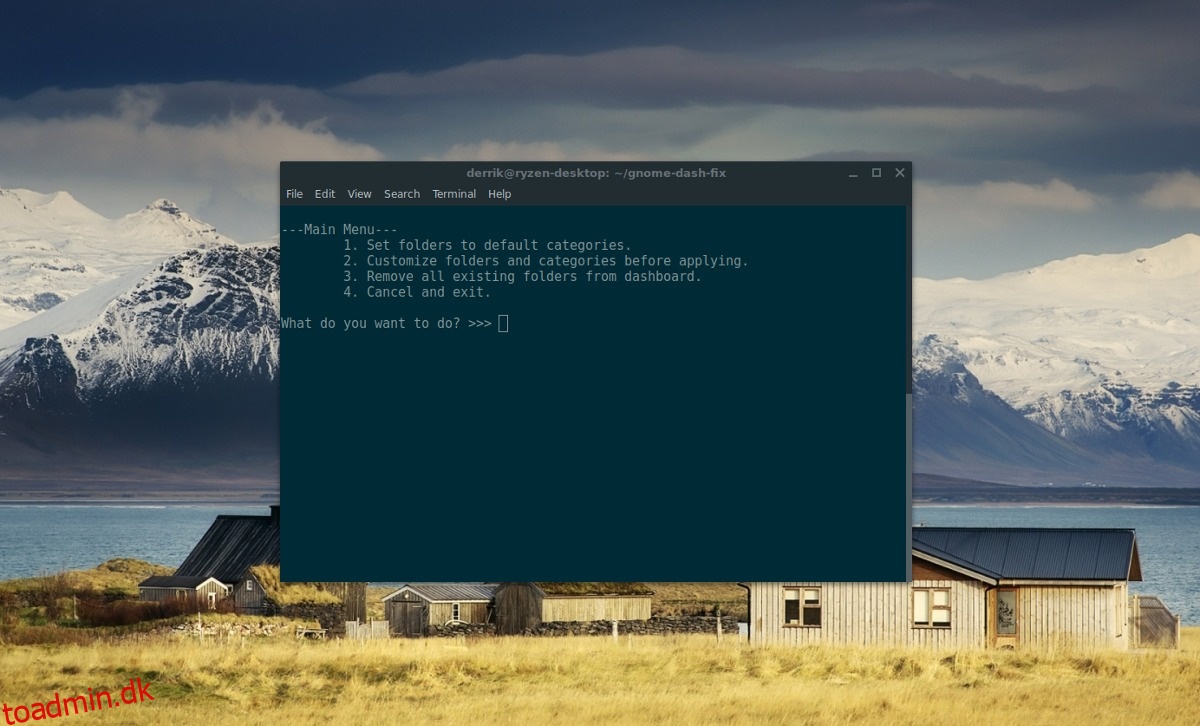Gnome Shell-applikationslisten er meget behagelig for øjnene, men en smule uorganiseret. Ingen af apps sorterer efter applikationsgruppe, så det gør det lidt kedeligt at kigge igennem det og finde en app. Hvis du ønsker at løse dette problem, er den bedste måde at gøre det på at installere Gnome Dash Fix-værktøjet. Dette værktøj kan organisere Gnome-apps i app-mapper automatisk og gøre det nemmere at finde.
Indholdsfortegnelse
Gnome Dash Fix
Gnome Dash Fix er et simpelt Bash-script og findes på Github. At bruge det kræver ingen specielle biblioteker eller færdigheder. For at komme i gang skal du åbne et terminalvindue og bruge Git-værktøjet til at downloade den seneste kildekode. Har du ikke Git installeret? Følg instruktionerne nedenfor for at få den til din valgfri distribution.
Ubuntu
sudo apt install git
Debian
sudo apt-get install git
Arch Linux
sudo pacman -S git
Fedora
sudo dnf install git
OpenSUSE
sudo zypper install git
Andre Linux’er
Git-værktøjet er normalt let at finde på de fleste Linux-distributioner, primært på grund af det faktum, at det er et udviklingsværktøj, som mange mennesker bruger. Hvis dit operativsystem ikke er på denne liste, vil du stadig være i stand til at få fat i Gnome App Fixer-scriptet. Åbn terminalen og søg i din pakkeadministrator efter “git”. Installer pakken, og du burde være godt i gang!
Kan du ikke finde Git-pakken til din Linux-distribution? Overvej at tjekke ud Pkgs.org. De har masser af information om pakker fra alle mulige Linux-distributioner, store som små. Det skal være nemt at finde en pakke, der kan downloades, der passer til dine behov.
Hent App Fixer
App Fixer er ikke særlig stor og indeholder kun et par filer: et ældre Shell Script og et nyt interaktivt Python-værktøj. I denne guide vil vi dække, hvordan du bruger begge dele. Men før vi gør det, skal vi have fat i den nyeste version af koden. Dette gøres med en git-klon. I terminalen skal du bruge git til at downloade en kopi af App Fixer-koden.
git clone https://github.com/BenJetson/gnome-dash-fix
Brug derefter CD-kommandoen til at ændre mapper fra /home/ (hvor terminalen normalt åbner) til den nyoprettede Gnome Dash Fix-mappe.
cd gnome-dash-fix
Der skal arbejdes i den nye mappe, vi har flyttet terminalen til. Specifikt bliver vi nødt til at ændre tilladelserne for begge scripts, ellers vil ikke-rootbrugere ikke være i stand til at køre koden efter hensigten. Start med at bruge chmod-værktøjet til at markere Python-scriptet OK til at køre som et program.
sudo chmod +x interactive.py
Lige efter opdatering af interactive.py-filens tilladelser, skal det samme gøres med det ældre Bash-script. Endnu en gang, brug chmod-værktøjet til at lade systemet vide, at appfixer.sh-scriptet er OK at udføre.
sudo chmod +x appfixer.sh
Nu hvor begge scripts har de korrekte brugertilladelser, er det tid til at køre værktøjet.
Interaktivt Python-script
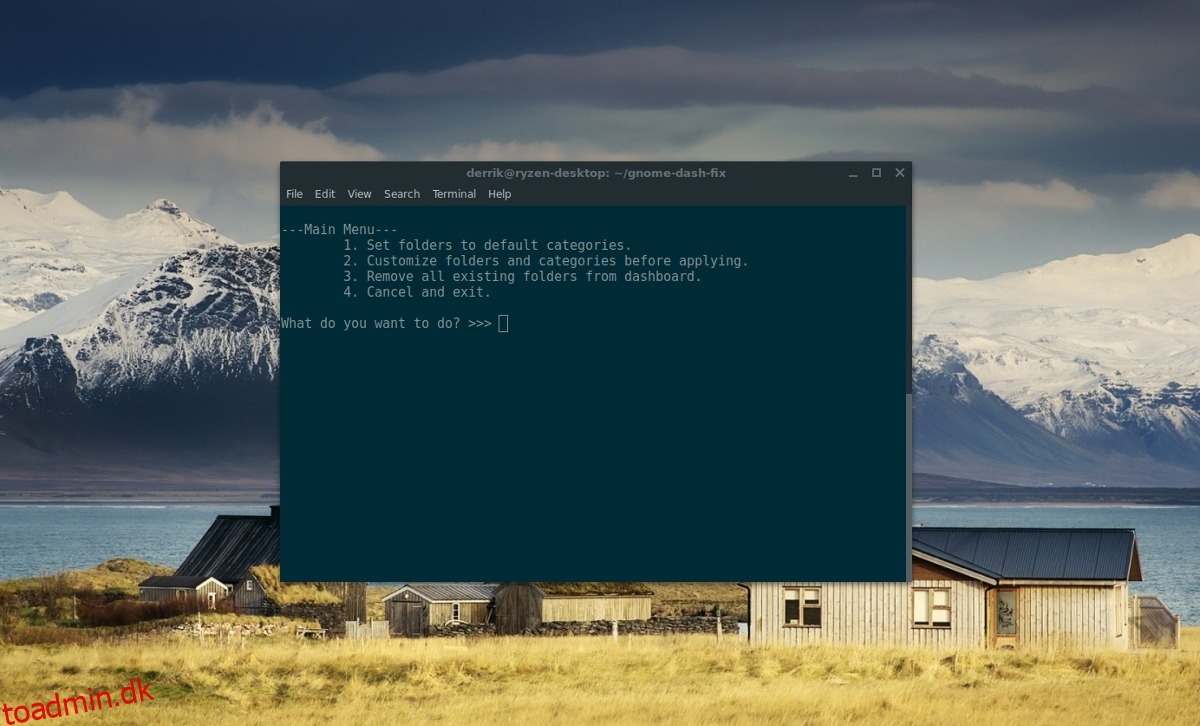
App Fixer-udvikleren har inkluderet et nyt Python-script, som han hævder er “lettere” at bruge sammenlignet med bash-scriptet. Når brugeren kører det, stiller scriptet forskellige spørgsmål om, hvordan det går med at organisere Gnome-apps i separate mapper.
Før vi kører scriptet, skal du åbne en terminal og bruge den til at kontrollere og se, om du har Python installeret på din Linux-pc. Der er en god chance for, at den er der, da de fleste Linux-programmer er afhængige af den. Alligevel er det ikke alle Linux-operativsystemer, der har det sat op. For at bekræfte, at Python er der, skal du køre:
python --version
Hvis Python ikke er installeret, vil ovenstående kommando ikke gøre noget. Hvis det er på din pc, vil det fortælle dig versionsnummeret. For at dette script kan køre, skal du have mindst version 3 installeret. Information om Python 3 kan findes hos embedsmanden Python hjemmeside. Det er også en god idé at tjekke den officielle Wiki-indgang på Python3 for dit operativsystem.
Kør scriptet med:
python3 interactive.py
Følg anvisningerne på skærmen, og besvar de kritiske spørgsmål, den stiller for at kategorisere dine Gnome-applikationer i “appmapper”.
Vil du fjerne app-mapper? Kør scriptet igen, bortset fra denne gang, vælg mulighed 3 for at fjerne alt.
Ældre Bash Script
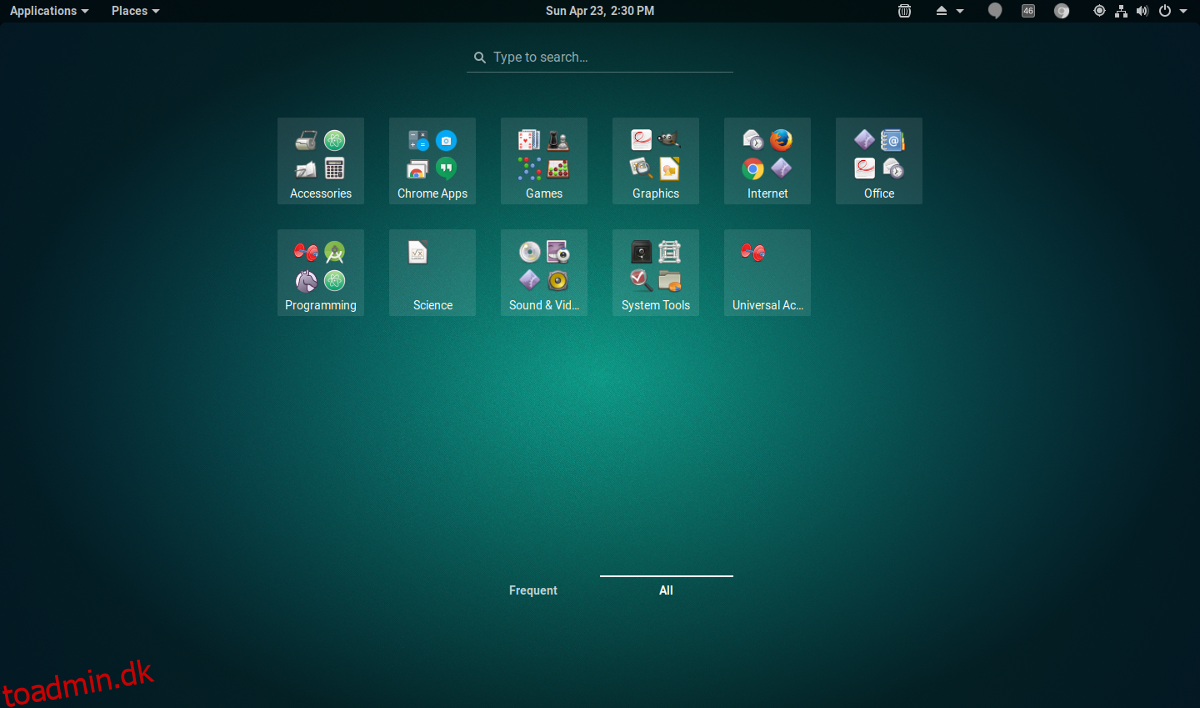
Hvis Python har svigtet dig, men du stadig vil have app-mapper, så prøv at køre appfixer.sh. Det vigtige at forstå her er, at dette script er meget groft. Det er på ingen måde dårlig kode, men der er ikke en fortryd-knap. Appfixer.sh fungerer ved at udføre indstillinger til Gnome-skrivebordet via gsettings-kommandoen. Du bør kun bruge dette script, hvis du ikke har nogen måde at køre interactive.py på, ikke kan få Python3 til at fungere rigtigt, eller simpelthen ikke ved hvordan.
Kør appfixer.sh med:
./appfixer.sh
Nogle gange kan det at køre Bash-scripts med ./ i stedet for med Bash eller Sh ødelægge syntaksen. Hvis du støder på problemer med ovenstående kommando, så prøv disse i stedet:
sh appfixer.sh
eller
bash appfixer.sh